Het meten van items op een scherm is niet eenvoudig, althans niet uit de doos. Het maakt niet uit of u Windows 10 of macOS gebruikt, geen van beide besturingssystemen heeft een schermmeetinstrument. Een oplossing voor het meten van items op een scherm is om een screenshot te maken en deze in een afbeeldingseditor te plakken die linialen zoals GIMP ondersteunt. Dit is vervelend en als je vaak items op het scherm moet meten, is dit niet genoeg. ScreenRuler is een gratis app die een liniaal aan het scherm toevoegt. Hiermee kunt u meerdere linialen toevoegen, een maat voor de liniaal instellen, het midden markeren, muisposities markeren, de linialen naar boven vastzetten, een venster meten en nog veel meer. Het ondersteunt ook centimeters (cm), inches (in), punten (pt) en percentages als meeteenheden .
Liniaal aan scherm toevoegen
Download ScreenRuler en voer het uit. Het is een draagbare app en hoeft niet te worden geïnstalleerd. De app kan ook meerdere instanties uitvoeren, waardoor u meerdere linialen aan het scherm toevoegt. Voer het een keer uit als je maar één liniaal nodig hebt, voer het een tweede keer uit om een tweede liniaal te krijgen.
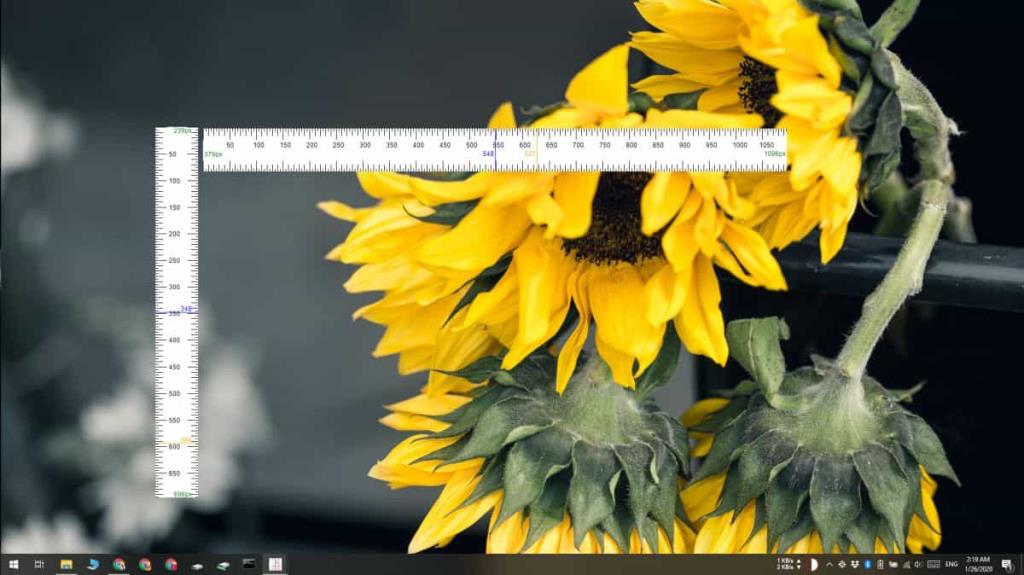
Als u markeringen wilt toevoegen, de dekking of richting van de liniaal wilt wijzigen, een venster wilt meten of het midden van de liniaal wilt markeren, klikt u er met de rechtermuisknop op. U ziet een menu met opties voor het aanpassen van de liniaal. Een liniaal kan met de vrije hand worden verkleind; sleep gewoon een van de randen naar binnen of naar buiten.
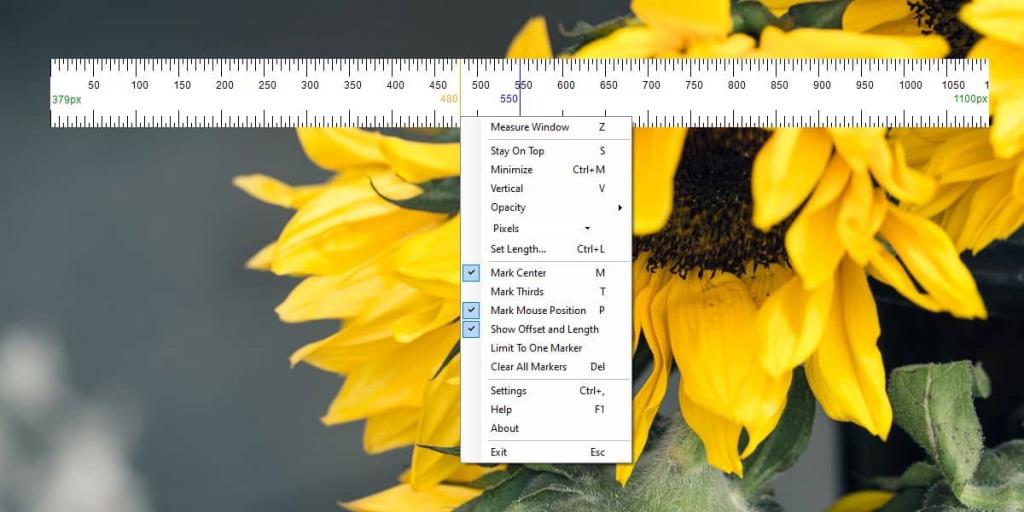
Als u een liniaal nodig heeft met een bepaalde lengte, selecteert u de optie 'Lengte instellen' en geeft u de liniaal een exacte lengte. Om de meeteenheid te wijzigen, kunt u op Pixel in het contextmenu klikken of Instellingen selecteren in het contextmenu van een liniaal.
Elke liniaal heeft zijn eigen instellingen, dus nieuwe linialen die u toevoegt, zullen geen instellingen overnemen van een liniaal die al open is. Linialen kunnen niet worden opgeslagen, wat betekent dat zodra u een liniaal sluit (klik met de rechtermuisknop en selecteer Afsluiten), deze verloren gaat en u deze opnieuw moet maken. Ga naar de instellingen van de app om de kleur van de markeringen aan te passen en de stapgrootte op de liniaal te wijzigen.
ScreenRuler is geweldig, maar het heeft twee beperkingen; het kan niet worden vergrendeld op een scherm. Als u de rand van een liniaal sleept, wordt deze naar andere monitoren gesleept die op het systeem zijn aangesloten. De linialen zijn ook niet 'bewust' van elkaar, dus je kunt ze niet automatisch op het midden uitlijnen. Dat gezegd hebbende, het is nog steeds een van de beste liniaal-apps op het scherm die je voor Windows 10 zult vinden.

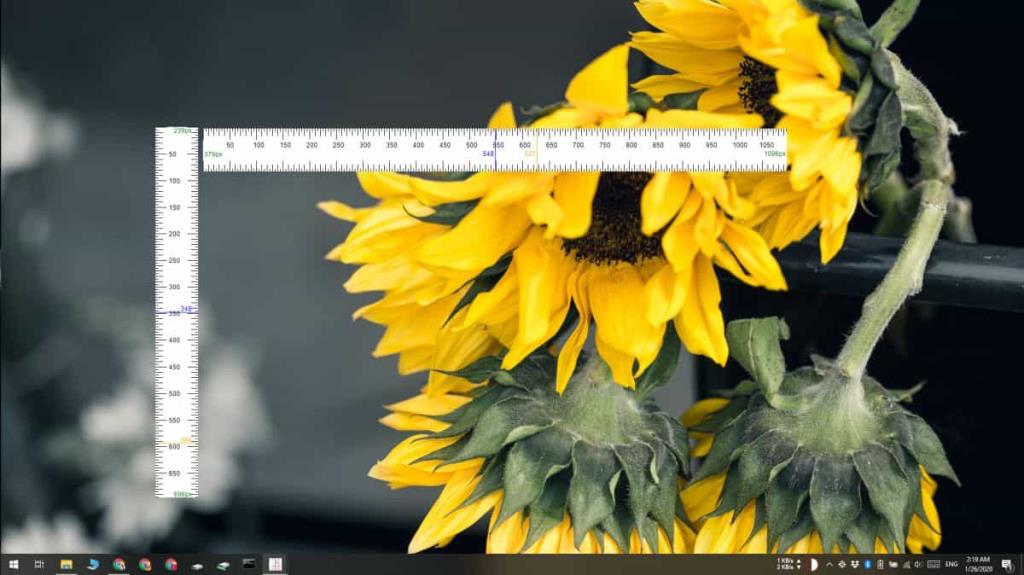
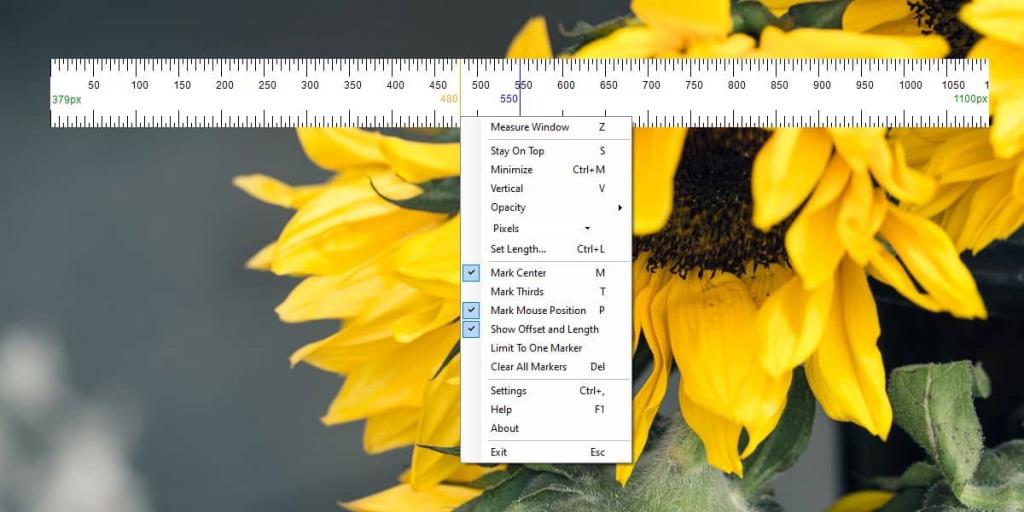

![Microfoon inschakelen op Windows 10 [OPGELOST] Microfoon inschakelen op Windows 10 [OPGELOST]](https://tips.webtech360.com/resources8/images2m/image-7192-1221163528138.jpg)






